많은 사용자들이 컴퓨터에서 vmware를 사용할 때 몇 가지 문제를 겪고 있습니다. 컴퓨터에 블루 스크린 등이 나타나는 경우, 현재로서는 다음과 같은 측면에서 작동 및 복구할 수 있습니다. 그것을 참조하십시오.
1. 제어판을 열고 "프로그램"을 클릭한 다음 "Windows 기능 켜기/끄기"를 클릭하세요
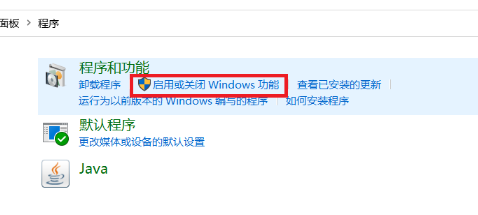
2 항목을 모두 확인하세요
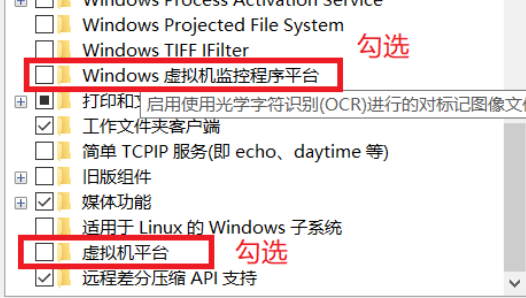
3. 아래와 같은 오류가 발생하면 BIOS 인터페이스로 들어가서 Intel Virtualization Technology를 시작할 수 있습니다.
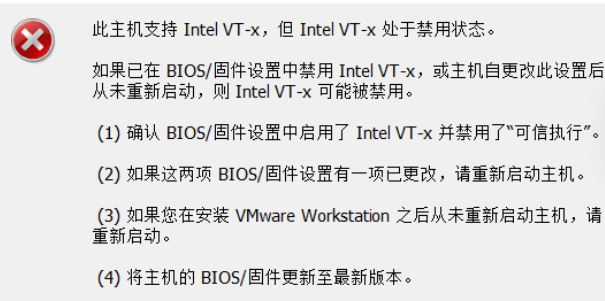
4. 그림과 같은 오류가 발생하면 컴퓨터에서 Hyper-V 서비스를 꺼야 합니다.
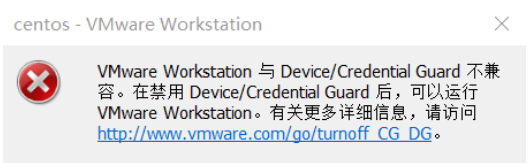
5.win+X를 누른 다음 관리자를 선택하여 실행합니다. bcdedit /set hypervisorlaunchtype off 명령을 입력하고 Enter를 눌러 실행한 다음 컴퓨터를 다시 시작합니다.
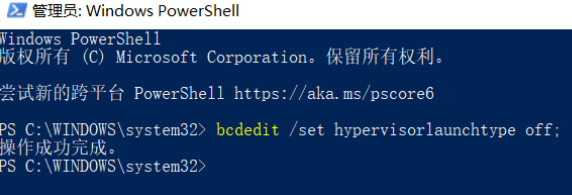
6. 위의 제거 후에도 여전히 작동하지 않으면 바탕 화면에서 wmware 아이콘을 마우스 오른쪽 버튼으로 클릭하고 "속성"을 선택하세요.
7 그런 다음 호환성을 선택하고 저장을 클릭하세요.
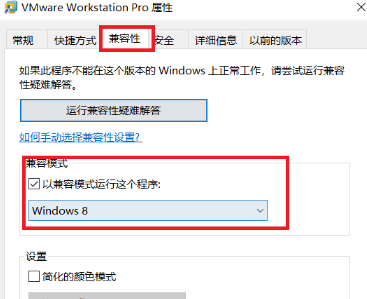
위 내용은 Win10 Home Edition에서 VMware를 실행하면 시스템 블루 스크린이 발생합니다.의 상세 내용입니다. 자세한 내용은 PHP 중국어 웹사이트의 기타 관련 기사를 참조하세요!